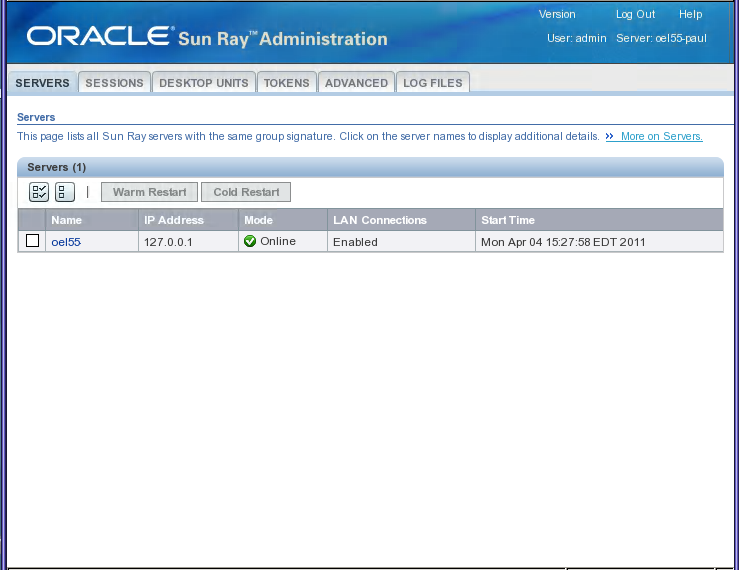Sun Ray 管理工具(管理 GUI)围绕主要的 Sun Ray 对象(如服务器、会话、桌面单元和令牌)进行组织。每种对象都有一个专用选项卡以提供相关功能。图 4.1 “管理 GUI 起始屏幕”显示了起始屏幕。
管理帐户的默认用户名为 admin。
在 Sun Ray 服务器配置期间设置密码。如果您忘记了管理密码,则可以使用 utconfig -w 命令重新配置管理软件,包括密码。要更改管理密码,请使用管理 GUI 中的 "Advanced"(高级)选项卡或 utpw 命令。
要允许其他用户帐户执行管理功能,请参见如何启用或禁用多个管理帐户 (Oracle Linux) 或如何启用或禁用多个管理帐户 (Oracle Solaris).
表 4.2 “管理 GUI 选项卡说明”介绍了管理 GUI 提供的选项卡。有关详细的参考信息,请参见Appendix B, 管理 GUI 帮助。
表 4.2. 管理 GUI 选项卡说明
选项卡 | 功能 |
|---|---|
Servers(服务器) | 从 "Servers"(服务器)选项卡可以执行以下任务:
|
Sessions(会话) | 从 "Sessions"(会话)选项卡可以执行以下任务:
|
"Desktop Units"(桌面单元) | 从 "Desktop Units"(桌面单元)选项卡(包括 Sun Ray Client 和 Oracle Virtual Desktop Client)可执行以下任务:
|
Tokens(令牌) | 从 "Tokens"(令牌)选项卡可以执行以下任务:
|
Advanced(高级) | "Advanced"(高级)选项卡包括以下子选项卡: |
"Security"(安全性)子选项卡 从 "Security"(安全性)子选项卡,可以禁用和重新启用安全性设置,例如客户端和服务器之间的通讯加密、服务器验证、安全模式和设备访问。 | |
"System Policy"(系统策略)子选项卡 从 "System Policy"(系统策略)子选项卡,可以控制验证管理器策略设置,例如:
| |
"Kiosk Mode"(Kiosk 模式)子选项卡 从 "Kiosk Mode"(Kiosk 模式)子选项卡,可以为系统配置 Kiosk 模式。 | |
"Card Probe Order"(卡探测顺序)子选项卡 从 "Card Probe Order"(卡探测顺序)子选项卡,可以重新安排所探测的智能卡的顺序。可以将使用最频繁的卡移到列表顶端。 | |
"Data Store Password"(数据存储库密码)子选项卡 从 "Data Store Password"(数据存储库密码)子选项卡,可以更改管理员帐户的密码。 | |
Log Files(日志文件) | 从 "Log Files"(日志文件)选项卡可以执行以下任务:
|
在管理 GUI 中执行的所有修改系统设置的操作均在审计跟踪中进行记录。
本过程说明如何登录到 Sun Ray 管理工具。
如果会话处于非活动状态长达 30 分钟,则必须重新登录。要更改超时值,请参见如何更改管理 GUI 超时设置。
登录到 Sun Ray 服务器的控制台或其所连接的任一客户端。
打开浏览器窗口,键入以下 URL:
http://
localhost:1660注意如果配置 Sun Ray Software 时指定了其他端口号,请在 URL 中使用该端口号。如果启用了安全通信,浏览器可能会重定向至安全端口。默认的安全端口为 1661。
在 "User Name"(用户名)窗口中,键入管理员的用户名,然后单击 "OK"(确定)。
在密码质询屏幕中,键入管理密码,然后单击 "OK"(确定)。
屏幕上将显示 Sun Ray 管理工具。
如果您收到拒绝访问的消息,请检查以下项:
您正在 Sun Ray 服务器或其任一客户端上运行浏览器。
浏览器没有使用其他计算机作为 HTTP 代理服务器。
如果浏览器页面为空白:
要从某个系统(而不是 Sun Ray 服务器)访问管理 GUI,则必须启用远程访问(默认为禁用)。要启用对管理 GUI 的远程访问,请使用 utconfig -w -u 命令取消配置管理 GUI,然后运行 utconfig -w 进行重新配置。选择 "Yes"(是)启用远程访问。
本过程说明如何更改管理 GUI 以显示英语(如果它显示非所需的语言)。
在 Sun Ray 服务器上成为超级用户。
导出英语语言环境。
export LC_ALL=C
停止 Web 管理服务。
/etc/init.d/utwadmin stop
启动 Web 管理服务。
/etc/init.d/utwadmin start
您可以将服务器上的非英语 Sun Ray Software 包删除,这样可以永久解决此问题。以下示例中删除了法文软件包并重新启动 Web 管理服务。
# /etc/init.d/utwadmin stop # pkgrm SUNWfuta SUNWfutwa SUNWfutwh SUNWfutwl # /etc/init.d/utwadmin start
本过程说明如何更改管理 GUI 的超时设置。默认情况下,管理 GUI 的超时值为 30 分钟。
在 Sun Ray 服务器上成为超级用户。
编辑
/etc/opt/SUNWut/webadmin/webadmin.conf配置文件。更改以下超时值:
... # The session timeout (specified in minutes) session.timeout=30 ...
重新启动 webadmin 程序。
# /opt/SUNWut/lib/utwebadmin restart
该工具会自动更新托管管理 GUI 的 Web 服务器所使用的
web.xml文件。
Sun Ray 服务器管理员可以允许已添加到 utadmin 授权用户列表中的任何有效 UNIX 用户 ID 使用管理 GUI 管理 Sun Ray 服务。可以对这些帐户的活动进行审计跟踪。您可以使用 utadminuser 命令将现有 UNIX 用户添加到 utadmin 授权用户列表。
验证具有管理权限的帐户时,基于 PAM 验证框架进行验证。
要允许 utadmin 授权用户列表中的 UNIX 用户(而不是默认的 admin 帐户)访问,请使用以下过程配置 Sun Ray 管理 GUI。为授权用户启用管理 GUI 权限后,您可以通过向 utadmin 授权列表添加用户或从中删除用户来控制对管理 GUI 的访问。
对于需要有管理 GUI 授权的每个 UNIX 用户,将其添加到授权用户列表中。
# utadminuser -a
username您可以单独运行 utadminuser 命令(不带任何选项)列出当前的授权用户,也可以使用
-d选项删除某个用户。将以下 auth 条目添加到
/etc/pam.d/utadmingui文件中:#%PAM-1.0 # BEGIN: added to utadmingui by SunRay Server Software -- utadmingui auth include system-auth # END: added to utadmingui by SunRay Server Software -- utadmingui
请确保包含注释行,需要有注释行才能正常运行清除操作。
这是安装 Sun Ray Software 时的默认管理 GUI 特权配置。
要将管理 GUI 权限限制给默认 admin 用户,请将 /etc/pam.d/utadmingui 文件中的 PAM 条目替换为 pam_sunray_admingui.so.1 模块。
# BEGIN: added to utadmingui by SunRay Server Software -- utadmingui auth sufficient /opt/SUNWut/lib/pam_sunray_admingui.so.1 # END: added to utadmingui by SunRay Server Software -- utadmingui
请确保包含注释行,需要有注释行才能正常运行清除操作。
Sun Ray 服务器管理员可以允许已添加到 utadmin 授权用户列表中的任何有效 UNIX 用户 ID 使用管理 GUI 管理 Sun Ray 服务。可以对这些帐户的活动进行审计跟踪。您可以使用 utadminuser 命令将现有 UNIX 用户添加到 utadmin 授权用户列表。
验证具有管理权限的帐户时,基于 PAM 验证框架进行验证。
要允许 utadmin 授权用户列表中的 UNIX 用户(而不是默认的 admin 帐户)访问,请使用以下过程配置 Sun Ray 管理 GUI。为授权用户启用管理 GUI 权限后,您可以通过向 utadmin 授权列表添加用户或从中删除用户来控制对管理 GUI 的访问。
对于需要有管理 GUI 授权的每个 UNIX 用户,将其添加到授权用户列表中。
# utadminuser -a
username您可以单独运行 utadminuser 命令(不带任何选项)列出当前的授权用户,也可以使用
-d选项删除某个用户。将以下 auth 条目添加到
/etc/pam.d/utadmingui文件中:#%PAM-1.0 # BEGIN: added to utadmingui by SunRay Server Software -- utadmingui auth requisite pam_authtok_get.so.1 auth required pam_dhkeys.so.1 auth required pam_unix_cred.so.1 auth required pam_unix_auth.so.1
请确保包含注释行,需要有注释行才能正常运行清除操作。
这是安装 Sun Ray Software 时的默认管理 GUI 特权配置。
要将管理 GUI 权限限制给默认 admin 用户,请将 /etc/pam.d/utadmingui 文件中的 PAM 条目替换为 pam_sunray_admingui.so.1 模块。
#%PAM-1.0 # BEGIN: added to utadmingui by SunRay Server Software -- utadmingui
auth sufficient /opt/SUNWut/lib/pam_sunray_admingui.so.1
请确保包含注释行,需要有注释行才能正常运行清除操作。
Sun Ray 服务器管理员可以允许已添加到 utadmin 授权用户列表中的任何有效 UNIX 用户 ID 使用管理 GUI 管理 Sun Ray 服务。可以对这些帐户的活动进行审计跟踪。您可以使用 utadminuser 命令将现有 UNIX 用户添加到 utadmin 授权用户列表。
验证具有管理权限的帐户时,基于 PAM 验证框架进行验证。
要允许 utadmin 授权用户列表中的 UNIX 用户(而不是默认的 admin 帐户)访问,请使用以下过程配置 Sun Ray 管理 GUI。为授权用户启用管理 GUI 权限后,您可以通过向 utadmin 授权列表添加用户或从中删除用户来控制对管理 GUI 的访问。
对于需要有管理 GUI 授权的每个 UNIX 用户,将其添加到授权用户列表中。
# utadminuser -a
username您可以单独运行 utadminuser 命令(不带任何选项)列出当前的授权用户,也可以使用
-d选项删除某个用户。修改
/etc/pam.conf文件,以使用其他验证 PAM 堆栈的 auth 条目为 utadmingui 创建 PAM 堆栈。# BEGIN: added to utadmingui by SunRay Server Software -- utadmingui utadmingui auth requisite pam_authtok_get.so.1 utadmingui auth required pam_dhkeys.so.1 utadmingui auth required pam_unix_cred.so.1 utadmingui auth required pam_unix_auth.so.1
请确保包含注释行,需要有注释行才能正常运行清除操作。
这是安装 Sun Ray Software 时的默认管理 GUI 特权配置。
要将管理 GUI 权限限制给默认 admin 用户,请修改 /etc/pam.conf 文件,将 utadmingui 的 PAM 栈替换为 pam_sunray_admingui.so.1 模块。
# BEGIN: added to utadmingui by SunRay Server Software -- utadmingui utadmingui auth sufficient /opt/SUNWut/lib/pam_sunray_admingui.so.1
请确保包含注释行,需要有注释行才能正常运行清除操作。
管理框架可以对管理 GUI 进行审计跟踪。审计跟踪是指对多个管理帐户所执行的活动进行审计记录。所有修改系统设置的事件在审计跟踪中均会留下记录。Sun Ray Software 使用 syslog 实现。
事件记录在以下日志文件中:
/var/opt/SUNWut/log/messages
所有审计事件的前缀均为关键字 utadt::,因此可以从 messages 文件对事件进行过滤。
例如,来自管理 GUI 的会话终止事件会生成以下审计事件:
Jun 6 18:49:51 sunrayserver usersession[17421]: [ID 521130 user.info] utadt:: username= /
{demo} hostname={sunrayserver} service={Sessions}
cmd={/opt/SUNWut/lib/utrcmd sunrayserver /opt/SUNWut/sbin/utsession -x -d 4 -t /
Cyberflex_Access_FullCrypto.1047750b1e0e -k 2>&P1}
message={terminated User "Cyberflex_Access_FullCrypto.1047750b1e0e" with display number="4" on /
"sunrayserver"}
status={0} return_val={0}其中:
username= 用户的 UNIX IDhostname= 在其上执行该命令的主机service= 正被执行的服务的名称cmd= 正被执行的命令的名称message= 关于正被执行的操作的详细信息